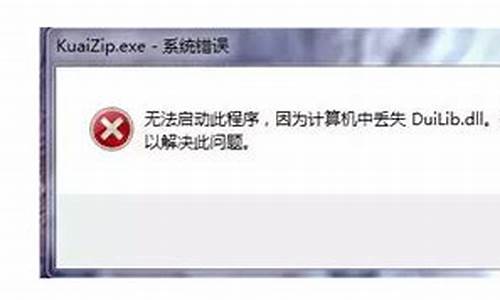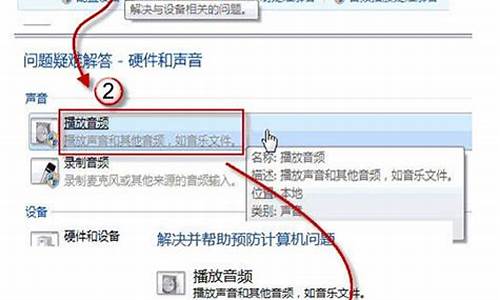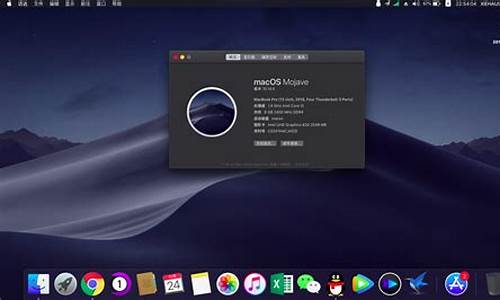怎么用电脑修电脑系统,怎么样给电脑修复系统
1.电脑系统坏了怎么修
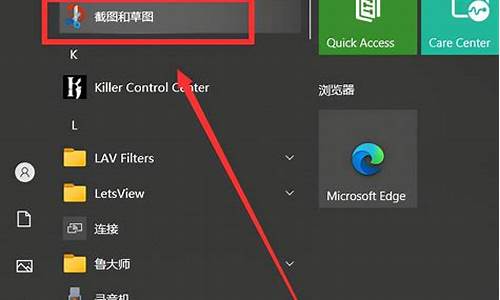
电脑系统损坏是我们使用电脑时经常会遇到的问题,这种情况下我们需要及时处理以确保电脑正常工作。以下是一些修复电脑系统损坏的方法:
1.重启电脑:当电脑出现系统损坏的问题时,多数情况下我们可以通过重启电脑来修复这个问题。通过重启可以使一些无法正常工作的程序得到重启,从而恢复正常。
2.恢复系统:对于一些比较严重的系统损坏问题,可以通过恢复系统来解决。打开计算机设置,找到重置此电脑选项,在其中选中恢复至最初状态,并按照操作提示进行操作。需要注意的是,恢复系统会清除所有数据,因此要做好备份工作。
3.修复启动:如果电脑系统无法启动,可以尝试使用修复启动功能来解决这个问题。在进入系统选择页面的时候,按住Shift键进入高级选项,进入“故障排除”界面选择“启动设置”,选择“安全模式”,然后按F4键进入安全模式。如果电脑已经安装过系统,则可以选择“修复启动”选项尝试解决问题。
4.重装系统:如果以上方法都无法解决问题,则可以考虑重装系统,重新安装软件和驱动。在重新安装系统之前,需要做好数据备份工作。
总而言之,当电脑系统出现损坏问题时,我们可以根据实际情况选择不同的方法来进行修复。需要注意的是,在操作过程中一定要谨慎,以免造成更严重的损坏。
电脑系统坏了怎么修
修复系统引导文件需要制作好系统启动U盘或?Win PE U盘。
第一步:
使用制作好的系统启动U盘或?Win PE U盘,进入到命令指示符
注意:不同操作方式,操作画面可能会有差异。
第二步:
打开命令提示符,执行?bcdedit /enum?命令。
如果看到下图红框中的提示,则说明引导已经损坏。
第三步:
依次执行如下命令修复?Windows 10?的主引导记录并重建?BCD?配置文件:
BOOTREC /SCANOS 用于扫描安装成功后有引导记录了的操作系统
BOOTREC /FIXMBR 用于修复传统引导的mbr记录
BOOTREC /FIXBOOT 用于修复损坏的扇区引导
BOOTREC /REBUILDBCD 用于重建修复BCD引导记录
BOOTREC /SCANOS 命令:
BOOTREC /FIXMBR 命令:
BOOTREC /FIXBOOT 命令:
BOOTREC /REBUILDBCD 命令:此步结束后,修复则已完成。
第四步:
再次使用bcdedit /enum?命令检查引导是否重建完成。
当电脑出现系统故障时,一定要通过正确的方法来修复它,否则会导致多种问题出现,这将会进一步影响电脑的性能和使用效果。
以下是修复电脑系统故障的一些方法:
1.启用安全模式
安全模式是启动电脑时加载的一个基本设置,可以用来绕过可能导致系统崩溃的应用程序和驱动程序。启用安全模式有几种方式,一般可在电脑开机时按下F8键,弹出启动选项界面后选择“安全模式”,按回车键进入。
2.运行系统修复
在安全模式下,运行系统修复操作可以帮助修复损坏或丢失的系统文件。在开始菜单中搜索“系统修复”,打开该程序并选择要修复的文件。
3.更新驱动程序
驱动程序是计算机和操作系统之间的交流桥梁,过时或不兼容的驱动程序可能会导致系统崩溃。通过访问设备制造商的网站,下载并安装最新驱动程序,修复系统问题。
4.还原系统
还原系统可以将计算机恢复到先前的状态,如果出现电脑系统故障,可以尝试运行还原向导。在开始菜单中搜索“还原”,选择要还原的时间点,按“下一步”即可还原系统。
5.重装系统
如果以上方法无法修复问题,系统可能已经严重受损,此时需要重装系统。重新安装系统意味着将清除系统磁盘上的所有数据,因此务必先备份所有重要文件。
总之,要修复电脑系统故障,首先要了解发生问题的原因,采用适当的修复方法进行解决,以免导致更严重的系统问题。
声明:本站所有文章资源内容,如无特殊说明或标注,均为采集网络资源。如若本站内容侵犯了原著者的合法权益,可联系本站删除。